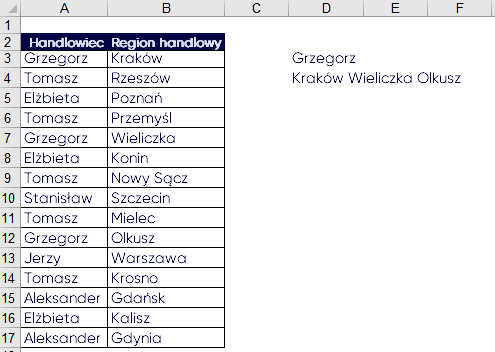POŁĄCZ.TEKSTY należy do kategorii funkcji tekstowych, a służy do łączenia tekstów z wielu zakresów. Uwzględnia ona również określany ogranicznik między poszczególnymi wartościami. Funkcja istnieje w Excelu od wersji 2019. Warto tutaj wspomnieć o innej funkcji ZŁĄCZ.TEKSTY, która jest jej poprzedniczką.
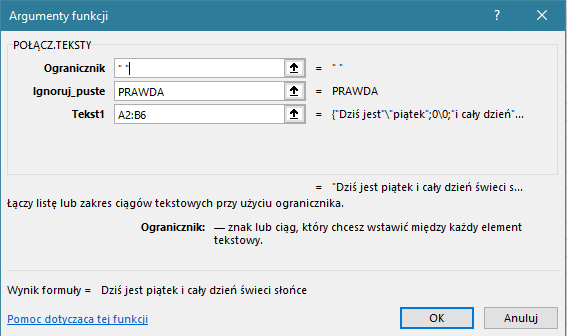
Funkcję wpisano do komórki C2. Możemy podać w niej „hurtowo” cały zbiór danych jaki ma się wyświetlić po lewej jak i po prawej stronie. To znaczy, że możemy w pierwszym argumencie hurtowo zaznaczyć wszystkie imiona, w drugim spację, czyli ‘’ ‘’, a w trzecim nazwiska tak jak poniżej.
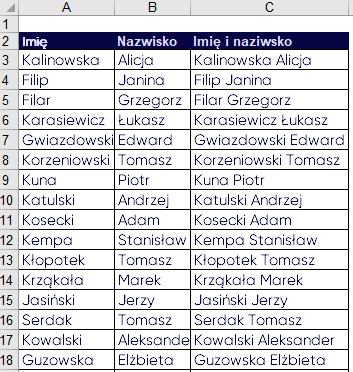
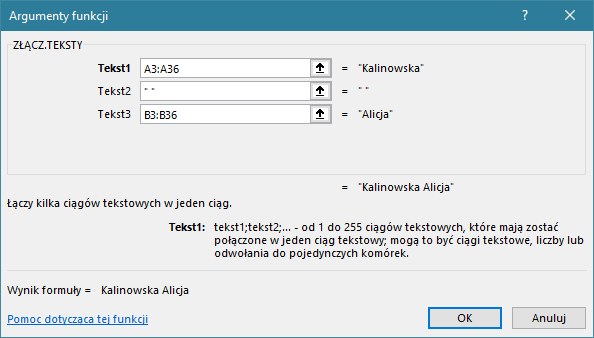
W tym zadaniu łączymy komórki zawierające teksty w kolumnach A i B. Używamy funkcji POŁĄCZ.TEKSTY, której składnia jest następująca:
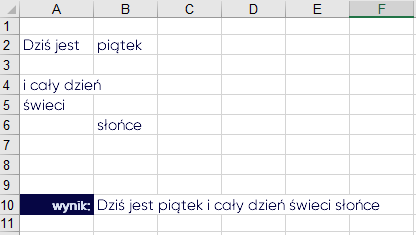
Ogranicznikiem jest tutaj spacja ‘’ ‘’, więc w wyniku mamy teksty rozdzielane właśnie spacjami. W argumencie Ignoruj_puste wstawiliśmy słowo PRAWDA, więc puste komórki z zakresu A2:B6 nie zostały uwzględnione.
W poniższym zadaniu należy wprowadzić taką funkcję zagnieżdżoną, aby po wpisaniu do komórki E3 odpowiedniego handlowca zostały wyświetlone informacje o wszystkich regionach, czyli wszystkie miasta, w których handlowiec pracuje. Komórki w kolumnie A zawierają duplikaty. Do komórki E4 wprowadzamy najpierw funkcję JEŻELI:

Pamiętajmy, że w powyższej funkcji przyrównujemy tablicę do pojedynczej komórki. Oznacza to, że po zatwierdzeniu Enterem funkcja albo nie zadziała albo otrzymamy efekt rozlania (Excel 365).
Teraz należy zagnieździć do tego funkcję POŁĄCZ.TEKSTY. Funkcję musimy umieścić przed funkcją JEŻELI.

Jak widać w zagnieżdżeniu z funkcją JEŻELI, funkcja POŁĄCZ.TEKSTY ma ciekawsze zastosowanie. W tym wypadku funkcja zwraca wszystkie wystąpienia miast dla danego handlowca. Jeżeli zmienimy imię w komórce D3, to w komórce D4 dostaniemy inny zakres miast.